Čistenie laptopu prachu - druhá metóda

- 1857
- 116
- Ferdinand Zúbrik
V predchádzajúcich pokynoch išlo o to, ako vyčistiť notebook pre začínajúceho používateľa, málo oboznámený s rôznymi elektronickými komponentmi: Všetko, čo bolo potrebné.
Cm. Ako vyčistiť notebook je spôsob, ako pre neprofesionálu
Bohužiaľ to nemôže vždy pomôcť pri riešení problému prehriatia, ktorých príznaky sú vypínaním notebooku so zvyšujúcim sa záťaž. V niektorých prípadoch, jednoduché odstránenie prachu z lopatiek ventilátora, rebrá radiátora a ďalšie miesta, ktoré sú k dispozícii bez odstránenia komponentov. Tentoraz je naša téma úplné čistenie notebooku od prachu. Je potrebné poznamenať, že neodporúčam nováčikom, aby to prevzali: je lepšie kontaktovať počítače vo vašom meste, cena čistenia notebooku zvyčajne nie je na oblohe -.
Demontáž a čistenie laptop
Našou úlohou teda nie je iba čistenie chladiča notebooku, ale aj čistenie iných komponentov od prachu, ako aj výmena tepelnej pasty. A tu je to, čo potrebujeme:
- Kryt notebooku
- Rozladený
- Tepelná pasta
- Hladká látka
- Izopropylalkohol (100%, bez pridania solí a olejov) alebo denatury
- Plochý kus plastu - napríklad zbytočná diskontná karta
- Antistatické rukavice alebo náramky (nie nevyhnutne, ale odporúčané)
Krok 1. Rozobrať laptop
Prvým krokom, ako v predchádzajúcom prípade, bude začiatok demontáže notebooku, konkrétne - odstránenie dolného krytu. Ak neviete, ako to urobiť, kontaktujte článok o prvom spôsobe čistenia notebooku.
Krok 2. Odstránenie chladiča
Väčšina moderných notebookov používa jeden radiátor na ochladenie procesora a grafickej karty: kovové trubice z nich choďte na radiátor s ventilátorom. V blízkosti procesora a grafickej karty je zvyčajne niekoľko skrutiek, ako aj v oblasti chladiaceho ventilátora, ktoré je potrebné odskrutkovať. Potom by mal byť chladiaci systém pozostávajúci z chladiča, tepelných potrubí a ventilátora oddelený - niekedy na to vyžaduje sily t, t.Do. Tepelná pasta medzi procesorom, graf grafu grafu a kovové tepelné vodivé prvky môžu zohrávať úlohu určitého druhu lepidla. Ak to zlyhá, skúste posunúť chladiaci systém trochu horizontálne. Tieto akcie tiež môžu začať dobrý nápad okamžite po vykonaní akejkoľvek práce za notebookom - vyhrievaná tepelná pasta je skvapalnená.

Pre modely notebookov s niekoľkými radiátormi by sa postup mal opakovať pre každú z nich.
Krok 3. Čistenie chladiča z prachu a zvyškov tepelnej pasty
Po odstránení chladiča a iných chladiacich prvkov z notebooku použite sprej so stlačeným vzduchom na vyčistenie rebier chladiča a ďalšie prvky chladiaceho systému z prachu z prachu. Na odstránenie starého tepelného chodníka pomocou chladiča bude potrebná plastová karta - urobte z nej jej okraj. Odstráňte toľko tepelnej pasty, koľko sa ukáže, a v žiadnom prípade na to nepoužívajte kovové predmety. Na povrchoch chladiča je mikrofagovanie na lepší prenos tepla a najmenší škrabanec môže, do istej miery, ovplyvniť účinnosť chladenia.
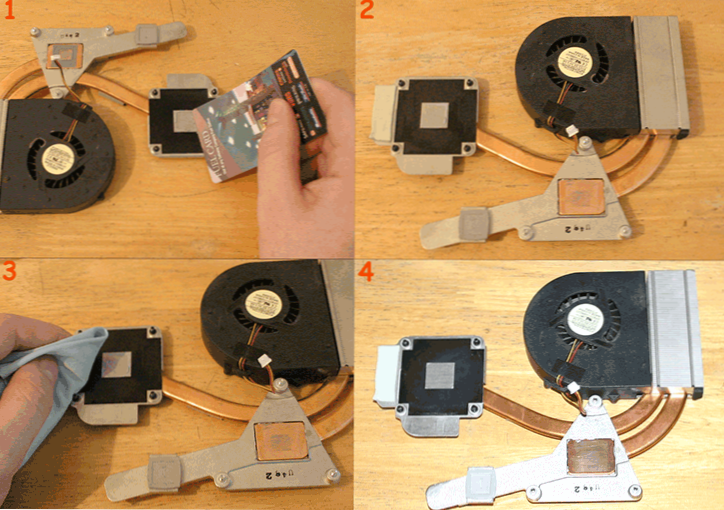
Po odstránení väčšiny tepelnej pasty použite na vyčistenie zostávajúcej tepelnej pasty tkaninu navlhčenú izopropyl alebo denaturovaným alkoholom. Po úplnom vyčistení povrchov tepelnej pasty sa ich nedotýkajte a vyhnite sa niečomu.
Krok 4. Čistenie procesora a čipu grafickej karty

Odstránenie tepelnej pasty z procesora a čipu grafickej karty je podobný proces, ale mali by ste byť opatrnejší. V podstate budete musieť použiť látku impregnovanú alkoholom a tiež na ňu nevenujte veľa, aby sa predišlo kvapkám kvapiek na základnej doske. Rovnako ako v prípade radiátora, po čistení by ste sa nemali dotýkať povrchov čipov a dovoliť prach alebo niečo iné, aby sa do nich dostali. Preto by ste vyhodili prach zo všetkých dostupných miest pomocou rozstupu striekania, malo by sa vyčistiť ešte pred čistením z tepelnej pasty.
Krok 5. Blížiac sa k novej tepelnej paste

Existuje niekoľko všeobecne akceptovaných spôsobov uplatňovania tepelnej pasty. Pre notebooky je najbežnejšou aplikáciou malej kvapky tepelnej pasty do stredu čipu, potom jej distribúcia na celom povrchu čipu pomocou čisto plastového objektu (okraj karty vyčistená alkoholom je vhodný). Hrúbka vrstvy tepelnej pasty by nemala byť hrubšia ako list papiera. Použitie veľkého počtu tepelnej pasty nevedie k lepšiemu chladeniu, ale naopak, môže s ňou interferovať: napríklad v niektorých tepelných vežiach sa používajú strieborné mikročastice a ak je vrstva tepelnej pasty niekoľko mikrónov, Poskytujú dokonalý prenos tepla medzi čipom a chladičom. Na povrch chladiča, ktorý bude kontaktovať s ochladeným čipom, môžete tiež aplikovať veľmi malú priesvitnú vrstvu tepelnej pasty, ktorá bude kontaktovať s ochladeným čipom.
Krok 6. Návrat chladiča na miesto, zostavenie notebooku
Pri inštalácii chladiča to skúste urobiť čo najpresnejšie, aby okamžite stál v požadovanej polohe - ak tepelná pasta aplikovaná na okraje na okrajoch, budete musieť znova odstrániť chladič a znova urobiť celý proces. Po nainštalovaní chladiaceho systému na miesto, mierne stlačením, veľmi málo, aby ste ho pohybovali vodorovne, aby ste poskytli najlepší kontakt medzi čipmi a chladiacim systémom prenosného počítača. Potom nainštalujte všetky skrutky, s ktorými bol chladiaci systém pripevnený k nastaveným miestam, ale netiahnite ich - začnite ich krížový kríž, ale nie príliš veľa. Po tom, čo sú všetky skrutky skrútené, ich utiahnite.
Po inštalácii chladiča na mieste upevnite kryt notebooku a predtým ho vyčistil prach, ak sa to ešte nestalo.
Je to všetko o čistení notebooku.
Môžete si prečítať niekoľko užitočných tipov, ako zabrániť problémom s vykurovaním notebooku v článkoch:
- Prenosný počítač sa počas hry vypne
- Notebook je veľmi horúci

